Документација
Конфигурација на главен slave (контрола на повеќе станици за полнење)
cFos Power Brain Wallbox може да контролира други EVSE (исто така од други производители) вклучувајќи управување со оптоварување. За таа цел, еден cFos Power Brain Wallbox е означен како главен, а другите EVSE се поврзани со господарот како робови. Можно е да се поврзат други EVSE со cFos Power Brain Wallbox користејќи WLAN (Modbus TCP/IP) или двожична врска (Modbus RTU).
Видете исто така: Конфигурација на Master Slave со нашиот бројач на Modbus
За што ми треба ова?
Ако се користат неколку EVSE во исто време, максималната можна моќност за мрежно поврзување често се надминува. Ова ви ги заштедува трошоците за надградба на врската за напојување. За куќи за едно семејство, достапната моќност за приклучување на мрежата е обично 14,5 kW и 34 kW ако е достапна електрична топла вода.
Што ми треба за ова?
cFos Power Brain Wallbox и cFos Charging Manager веќе се вклучени во ѕидниот кутија Поддржан втор ѕиден полнач. Список на поддржани ѕидни полначи Wi-Fi мрежа (само за главниот приемник, помошните ѕидни приемници можат да се поврзат преку Modbus RTU) Еден USB RS485 адаптер (FTDI, виртуелен COM порт) по Modbus RTU
Wallbox-от cFos Power Brain исто така има Modbus прокси. Доколку имате ограничен Wi-Fi прием или не сакате да ги поврзете сите ѕидни приклучоци на мрежата преку Wi-Fi, можете да користите Modbus RTU. За да го направите ова, поврзете ги ѕидните приклучоци без Wi-Fi покриеност со Power Brain Wallbox преку Modbus RTU, а потоа поставете го прокси-серверот. Потоа, главниот приклучок комуницира со сите ѕидни приклучоци преку cFos Power Brain како да се поврзани преку Wi-Fi или Modbus TCP/IP.Општ список на материјали
Конфигурација преку WLAN со Modbus TCP/IP (препорачано)
Регистрирајте го cFos Power Brain Wallbox преку WLAN. Пуштање во употреба на cFos Power Brain Wallbox Регистрирајте го slave wallbox преку WLAN. Ве молиме користете ги упатствата на производителот за ова ако не е cFos Power Brain Wallbox. Отворете го корисничкиот интерфејс на поставките Master Wallbox, Charging Manager. Активирајте го управувањето со оптоварување, внесете ја моќноста за поврзување на куќата обезбедена во врската во вашата куќа под „Max. Total Power“. Во зависност од тоа како се испорачуваат вашите ѕидни кутии, можете да го ограничите максималниот излез на ѕидните кутии под „Max. Total wallbox output“. Зачувајте ги поставките. cFos Power Brain Master Wallbox веќе е внесен како „Внатрешна Wallbox“. Користете ги следните параметри за Master Box: Тип на уред: cFos Power Brain ID: 1 (оставете непроменет за главен) Изборно: Приложен (електричен) мерач Мерач на електрична енергија Додајте го „робот“ cFos Power Brain Wallbox во поставките. Користете ги следните параметри за кутијата за робови: Тип на уред: cFos Power Brain Адреса: соодветната адреса во форма на IP адреса: Порт, пример: 192.168.2.151:4701 ID: 1 (со Modbus TCP/IP) Изборно: Прикачен мерач на електрична енергија Ако сакате да додадете повеќе slave кутии, можете да го повторите овој процес додека не се поврзат сите slave кутии. Конфигурацијата сега е завршена и вашите кутии се контролирани од интелигентен систем за управување со товарот. Можете да го следите статусот на ѕидните кутии на почетната страница.
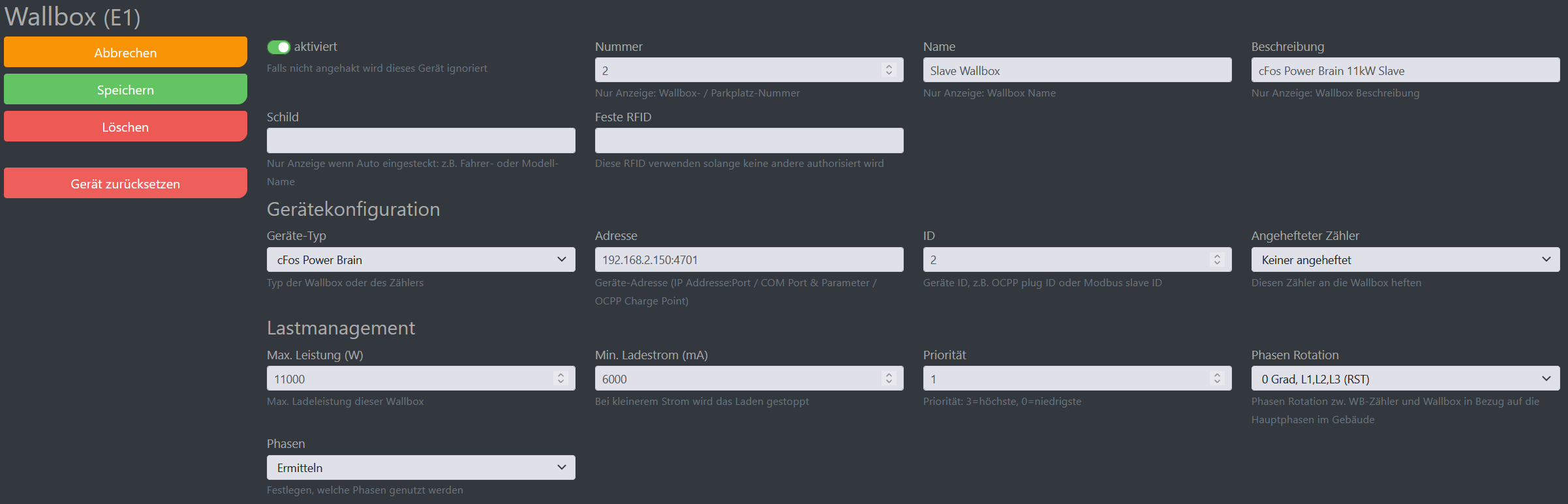
Конфигурација за поврзување со две жици со Modbus RTU
- Поставете ги cFos Power Brain Master Wallbox и Управникот за полнење како што е опишано погоре под Modbus/TCP
- Побарајте од вашиот електричар да го поврзе slave wallbox со извртена двожична врска со поврзувањето на cFos Power Brain Controller, жичен Modbus A до A, B до B како магистрала.
- Додајте го „робот“ cFos Power Brain Wallbox во поставките. Користете ги следните параметри за кутијата за робови:

- Тип на уред: cFos Power Brain
- Адреса: COM порта, на пример: COM1,9600,8, n, 1 (параметрите COM во менаџерот за полнење на главната ѕидна кутија мора да одговараат на параметрите во slave wallbox.
- ИД: Овде мора да се додели единствен ID за секое ѕидно сандаче (и, доколку е применливо, за секој додаден метар), на пр. за ѕидни кутии 1, 2, 3, итн. за шалтери 20,21,22 итн.
- Изборно: Прикачен мерач на електрична енергија
- Отворете го корисничкиот интерфејс за slave wallbox (на пр. со внесување на нејзината IP-адреса во прелистувачот) и конфигурирајте го следново под „Slave/Sandalone Settings“: Вчитај е активиран, Modbus е активиран, единствено доделениот Modbus slave ID и како TCP Port / COM Settings , истите поставки како што ги наведовте како адреса за ова slave wallbox во главниот wallbox, на пр. COM1,9600,8, n, 1.
- Ако сакате да додадете повеќе slave кутии, можете да го повторите овој процес додека не се поврзат сите slave кутии.
- Конфигурацијата сега е завршена и вашите кутии се контролирани од интелигентен систем за управување со товарот. Менаџер за полнење на cFos. Можете да го следите статусот на ѕидните кутии на почетната страница.
Конфигурација на робовите
Мора да го поставите режимот за управување со оптоварување на „Мониторинг“ под „Поставки“ во сите робови. Истите TCP порти или COM параметри и истиот ID на Modbus мора да се складираат под поставките за wallbox и мерачот како што сте ги поставиле во главниот за соодветниот slave.
Да. Сепак, не го препорачуваме ова поради следниве недостатоци: Потребна е интернет конекција за ажурирања на софтверот (откако ќе се постави конфигурацијата master-slave, повеќе нема да биде потребна интернет конекција за да работи). Без интернет конекција, пристапот до master box е можен само преку наменската пристапна точка на cFos Power Brain Wallbox. Мора рачно да го поставите времето во master wallbox и да го ажурирате доколку е потребно.
Без управување со оптоварувањето, осигурачот може да прегори.
Откако ќе го поврзете вашиот cFos Power Brain Wallbox со вашата домашна мрежа, можете да ја прочитате мрежната адреса во менито на рутерот.
Да, можете да го користите вклучениот S0 метар или Modbus метар за енергија. Можете да најдете листа на поддржани броила тука.
Опции за користење на броилото за електрична енергија. Доколку сте додале броила во конфигурацијата за секој ѕиден полнач како што е опишано погоре и сте ги прикачиле на ѕидниот полнач, cFos Charging Manager може да ја одреди потрошувачката на електрична енергија и моменталната моќност што ја троши секој ѕиден полнач и да го користи ова за управување со оптоварувањето. Без броило, cFos Charging Manager претпоставува дека автомобилот секогаш ја користи максималната струја на полнење доделена на ѕидниот полнач (управување со статичко оптоварување).
Еден cFos Power Brain Master може да управува со до 25 помошни кутии.
Со еден cFos Power Brain Wallbox, можете да управувате со до три уреди од трети страни и кој било број на cFos Power Brain Wallboxes користејќи го Charging Manager. Доколку сакате да поврзете повеќе од три уреди од трети страни како помошни уреди, ќе ви бидат потребни дополнителни лиценци. cFos Charging Manager
